Win10登陸密碼忘了怎么辦?Win10正式版登陸密碼的破解方法
Win10正式版登陸密碼忘了怎么辦?一些用戶為了保護(hù)隱私,于是就設(shè)置了登陸密碼,可是一段時間不使用后,就把電腦登陸密碼給忘記了,這該怎么辦呢?如果你實在想不起來,那就取消或破解Win10正式版登陸密碼吧!具體的操作方法如下文所述!
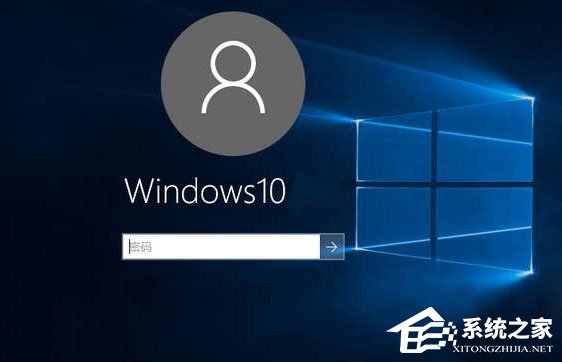
在Win10桌面取消Win10登陸密碼的方法:
1、右擊桌面“Windows”按鈕,從其右鍵菜單中選擇“運行”項。

2、從打開的“運行”窗口中,輸入命令“control userpasswords2”,并按“確定”以執(zhí)行此命令。
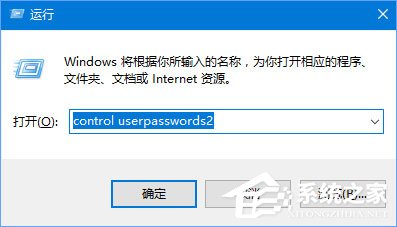
3、此時將打開“用戶賬號”窗口,清除勾選“要使用本計算機,用戶必須輸入用戶名和密碼”項,點擊“確定”按鈕。
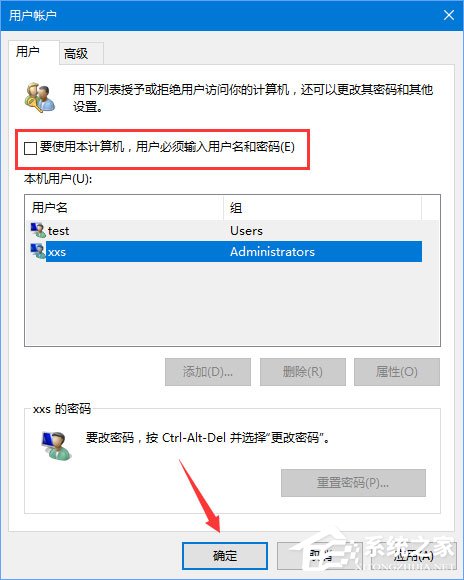
4、接著將彈出“自動登陸”窗口,在此需要輸入當(dāng)前登陸密碼,以完成身份驗證操作,從而實現(xiàn)自動登陸操作。
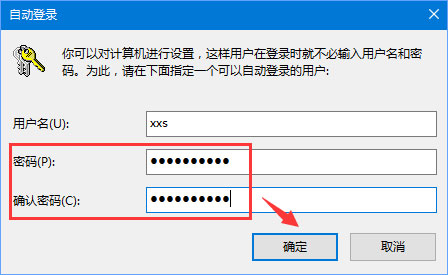
利用PE工具清除Win10正式版登陸密碼的方法:
1、在正式開始破解之前,我們需要利用“U大師”或其它啟動U盤制作工具創(chuàng)建一個帶PE工具的啟動U盤。同時在CMOS中設(shè)置為U盤啟動。
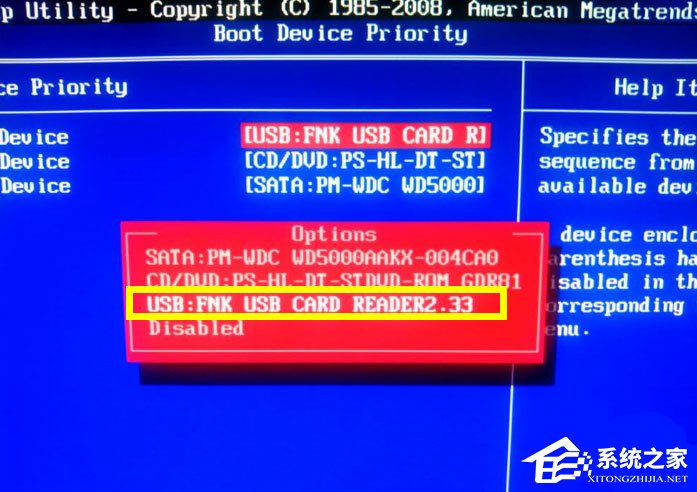
2、插入啟動U盤,待電腦從U盤啟動后,將自動進(jìn)入啟動菜單,從中選擇“運行Windows登陸密碼破解菜單”項,或者“系統(tǒng)用戶登陸密碼破解”等相關(guān)項。
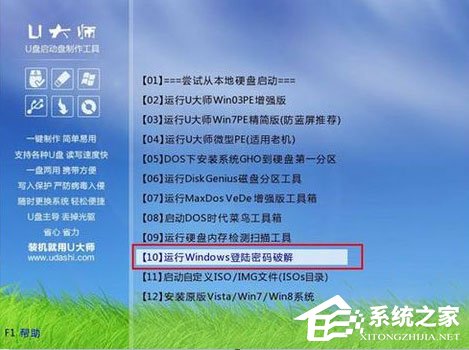
3、接著從打開的的新界面中選擇“清除Windows登陸密碼”項,并按回車鍵以確認(rèn)此操作。
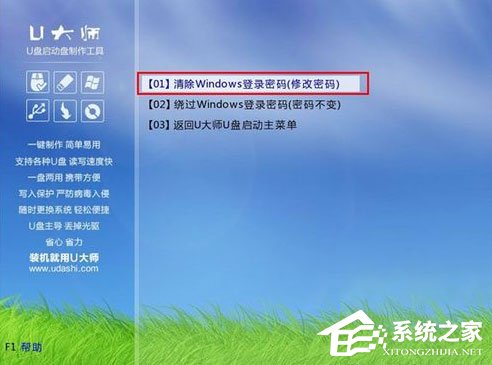
4、從打開的“Windows 系統(tǒng)密碼清除”界面中,輸入“1”以選擇Windows系統(tǒng)所在的分區(qū)。

5、接下來從“邏輯驅(qū)動器列表”中選擇Win10正式版系統(tǒng)所在的分區(qū),只需要輸入對應(yīng)的序號,點擊“回車”完成確認(rèn)操作。
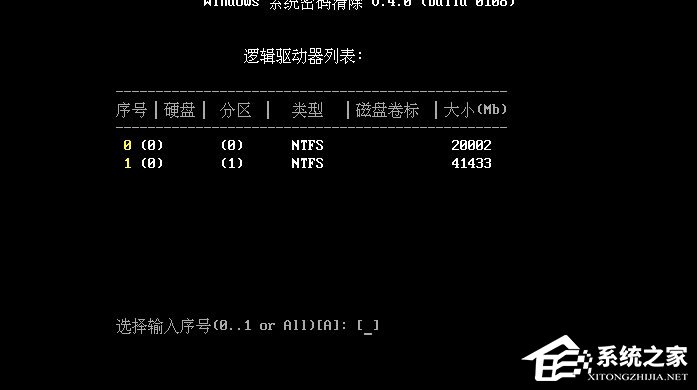
6、待選擇對應(yīng)的系統(tǒng)所在驅(qū)動器后,“Windows 系統(tǒng)密碼清除”工具將自動搜索相關(guān)“SAM”數(shù)據(jù)庫文件。
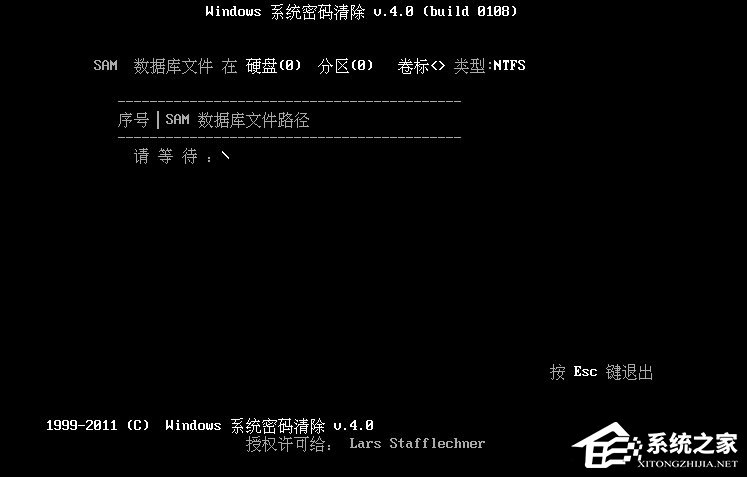
7、當(dāng)對應(yīng)的SAM數(shù)據(jù)庫文件找到后,將自動列出,如圖所示,此時直接按“回車”鍵繼續(xù)。
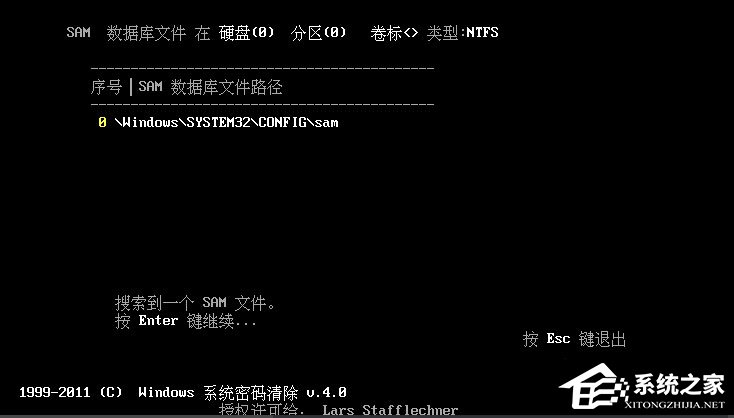
8、接下來將顯示“用戶列表”界面,根據(jù)所搜索到的SAM數(shù)據(jù)庫文件,顯示與之相關(guān)的所有用戶賬戶,從中選擇要進(jìn)行破解的用戶名。
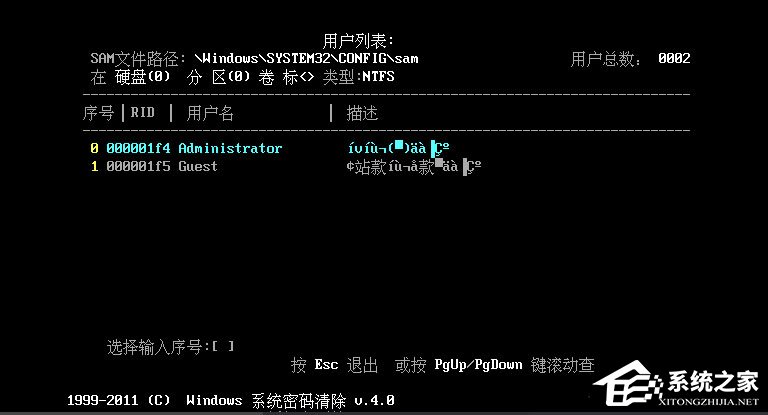
9、從打開的“賬戶的賬號參數(shù)”界面中,利用光標(biāo)移動到“清除此用戶的密碼”選項處,按鍵盤上的“Y”鍵保存更改。
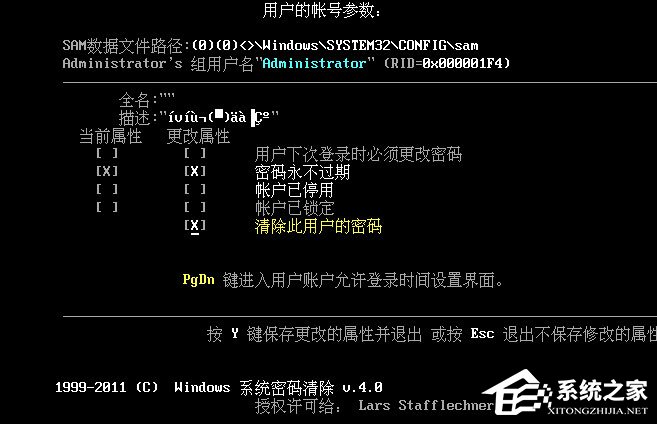
10、最后“Windows 系統(tǒng)密碼破解”工具將自動完成Win10正式版系統(tǒng)登陸密碼的破解操作,同時顯示“用戶的屬性已成功修改”提示,按任意鍵退出。
最后重啟電腦,就可以登陸Win10正式版系統(tǒng)啦。
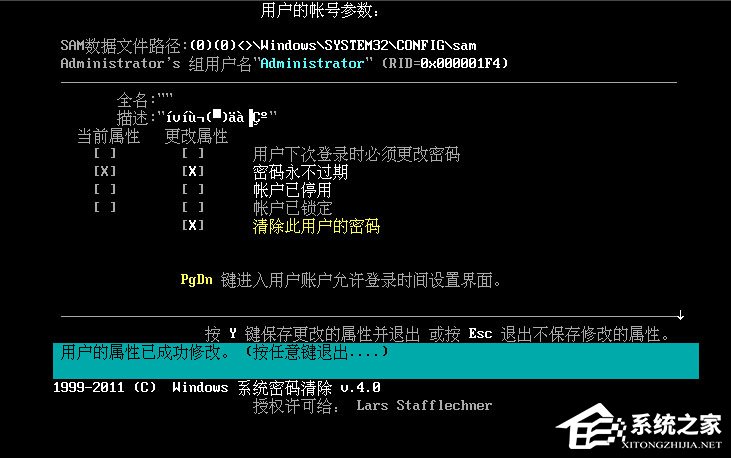
以上便是Win10正式版登陸密碼的破解方法,如果你也把電腦登錄密碼給忘記了,那就按照小編描述的方法進(jìn)行破解吧!希望該教程可以幫助到大家!
相關(guān)文章:
1. 微軟規(guī)劃提升 Win10 / Win11圖形和音頻驅(qū)動質(zhì)量2. Win7筆記本怎么設(shè)置開機音樂?電腦開機音樂如何設(shè)置?3. Win7電腦怎么清理DNF文件夾?4. 如何查看solaris系統(tǒng)的版本和位數(shù)?5. Solaris10.0下掛載光驅(qū)6. UOS應(yīng)用商店不能用怎么辦? uos系統(tǒng)應(yīng)用商店不能使用的解決辦法7. Win10電腦valorant游戲無法啟動怎么辦?Win10不能玩valorant解決辦法8. Solaris中對tar.z進(jìn)行安裝卸載詳解9. 如何讓W(xué)in7/Win10雙系統(tǒng)開機時先顯示系統(tǒng)選擇菜單?10. 大番薯U盤安裝Win7系統(tǒng)的詳細(xì)操作步驟

 網(wǎng)公網(wǎng)安備
網(wǎng)公網(wǎng)安備